Feral Interactive stworzył innowacyjny program dla graczy Linuksa znany jako GameMode. Jest to imponujące narzędzie, które może poprawić wydajność podczas grania w gry wideo poprzez optymalizację kilku aspektów systemu operacyjnego Linux, w tym zarządzania procesorem, priorytetów we/wy, wydajności GPU i wielu innych.
Korzystanie z GameMode w systemie Linux wymaga, aby program był zbudowany z kodu źródłowego dostępnego na GitHub. Budowanie kodu źródłowego jest bardzo proste, ponieważ programiści określają, jakich zależności wymaga, jak je zainstalować, a nawet dołączyli elegancki skrypt instalacyjny, który po uruchomieniu może wyeliminować żmudność kompilowania oprogramowania.
Aby rozpocząć proces instalacji GameMode w systemie Linux, otwórz okno terminala, naciskając Ctrl + Alt + T lub Ctrl + Shift + T. na klawiaturze. Następnie, gdy terminal jest otwarty, postępuj zgodnie z każdą sekcją procesu instalacji, aby uruchomić swoją kopię GameMode!
Uzyskiwanie zależności
Najważniejszą częścią instalacji GameMode w systemie Linux jest uzyskanie różnych zależności oprogramowania podczas kompilacji, które musi zainstalować. Aby uzyskać zależności dla GameMode skonfigurowanego na komputerze z systemem Linux, postępuj zgodnie z poniższymi instrukcjami wiersza polecenia, które odpowiadają używanemu systemowi Linux.
Ubuntu
W systemie Ubuntu Linux wymagane zależności to Meson, Libsystemd-dev, Pkg-config, Ninja, Git, Libdbus-1-dev i Dbus-user-session.
sudo apt install meson libsystemd-dev pkg-config ninja-build git libdbus-1-dev dbus-user-session
Debiana
Debian Linux jest pod maską bardzo podobny do Ubuntu. W rezultacie zależności wymagane do zbudowania na nim GameMode są identyczne (Libsystemd-dev, Pkg-config, Ninja, Git, Libdbus-1-dev itp.)
sudo apt-get zainstaluj meson libsystemd-dev pkg-config ninja-build git libdbus-1-dev dbus-user-session
Arch Linux
Użytkownicy Arch Linux muszą tylko zainstalować 4 zależności, aby zbudować GameMode. Są to Meson, Systemd, Git i Dbus.
sudo pacman -S meson systemd git dbus
Fedora
Użytkownicy Fedory Linux, którzy chcą skompilować GameMode w systemie Linux, muszą zainstalować Meson, Systemd-devel, Pkg-config, Git i Dbus-devel.
sudo dnf zainstaluj meson systemd-devel pkg-config git dbus-devel
OpenSUSE
Deweloper nie określa wyraźnie poprawnych zależności wymaganych do zbudowania oprogramowania w OpenSUSE. To powiedziawszy, Fedory powinny działać dobrze. Jeśli jednak napotkasz problemy, zapytaj programistę bezpośrednio na tej stronie .
sudo dnf zainstaluj meson systemd-devel pkg-config git dbus-devel
Pobierz kod źródłowy
Teraz, gdy zależności są już załatwione, należy pobrać kod źródłowy GameMode. Aby to zrobić, musimy skorzystać z programu Git i jego funkcji klonowania .
klon git https://github.com/FeralInteractive/gamemode.git
Po zakończeniu procesu klonowania w twoim katalogu domowym (~) pojawi się folder o nazwie „tryb gry”. Przenieś sesję terminala do tego folderu za pomocą poniższego polecenia CD .
tryb gry cd
Tworzenie GameMode na Linuksie
Aplikację GameMode można łatwo zbudować na dowolnym komputerze z systemem Linux dzięki skryptowi „bootstrap.sh”. Aby uruchomić skrypt, uruchom poniższe polecenie wykonania w oknie terminala.
./bootstrap.sh
Po uruchomieniu skryptu „bootstrap.sh” na komputerze z systemem Linux zostaniesz poproszony o podanie hasła dla swojego użytkownika. Zrób to, ponieważ skrypt potrzebuje tego, aby uzyskać dostęp do sudo podczas procesu kompilacji i instalacji.
Po zakończeniu procesu kompilacji/instalacji na komputerze z systemem Linux, będziesz mógł ręcznie uzyskać dostęp do GameMode, wpisując poniższe polecenie.
mężczyzna w trybie gry
Uruchom GameMode w grach innych niż Steam
GameMode może uruchamiać gry wideo zainstalowane na komputerze z systemem Linux za pomocą wiersza poleceń. Na przykład, aby uzyskać lepszą wydajność z Super Tux Kart w systemie Linux, należy uruchomić następujące polecenie w oknie terminala Linux.
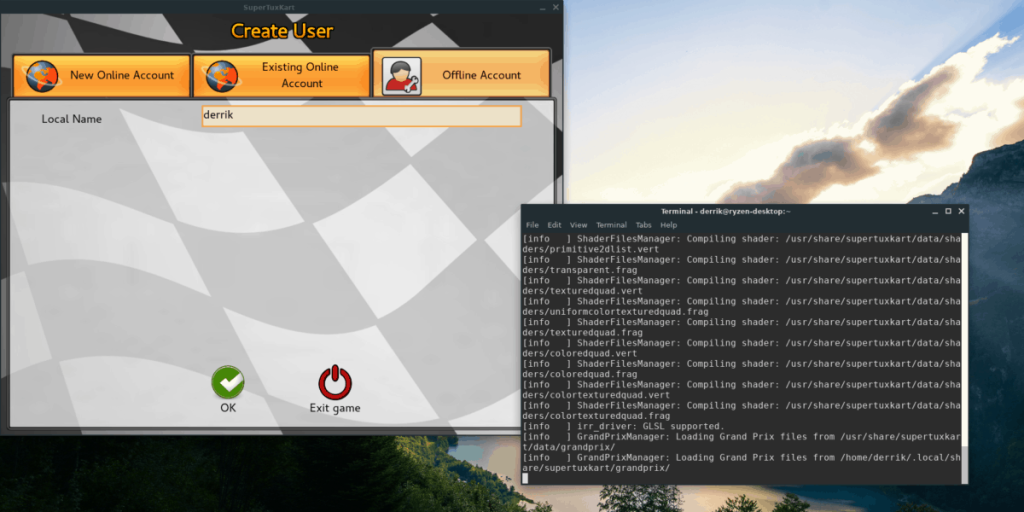
gamemoderun supertuxkart
Aby uruchomić dowolną grę wideo zainstalowaną na komputerze z systemem Linux, wpisz polecenie gamemoderun , a następnie polecenie wykonania gry.
gamemoderun nazwa-gry
Uruchom GameMode z grami Steam
Oprócz uruchamiania z terminala, GameMode może również współpracować z grami Steam . Aby skonfigurować dowolną grę do działania na Steam, zacznij od uruchomienia aplikacji Steam. Następnie, gdy aplikacja Steam zostanie otwarta, kliknij „Biblioteka”, aby przejść do biblioteki gier wideo.
W sekcji „Biblioteka” Steam poszukaj zainstalowanej gry i kliknij ją prawym przyciskiem myszy, aby wyświetlić menu prawego przycisku myszy.
W menu prawym przyciskiem myszy gry Steam znajdź opcję „właściwości” i wybierz ją, aby otworzyć obszar właściwości gry. Następnie poszukaj przycisku „ustaw opcje uruchamiania” i kliknij go, aby otworzyć okno opcji uruchamiania Steam.
W „Opcjach uruchamiania” gry na Steam wpisz następujące polecenie w polu tekstowym, aby włączyć GameMode dla gry Steam.
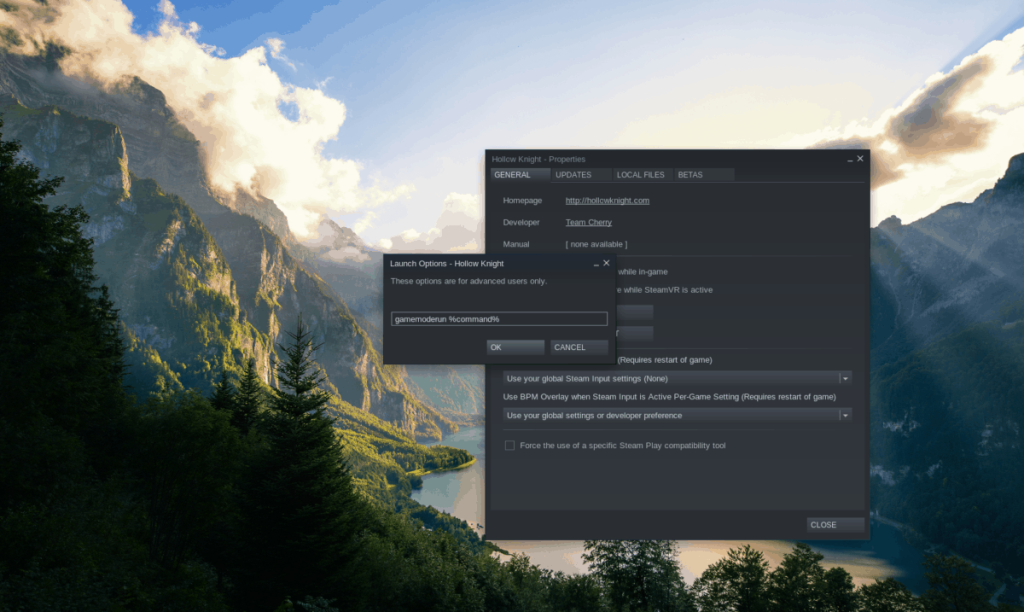
gamemoderuruchom %command%
Kliknij przycisk „OK”, aby zapisać polecenie w grze Steam. Następnie kliknij przycisk „zamknij”, aby zamknąć okno właściwości gry Steam.
Aby uruchomić GameMode w grze Steam, kliknij „Graj” i wprowadź hasło w wyskakującym okienku, które pojawi się na ekranie.

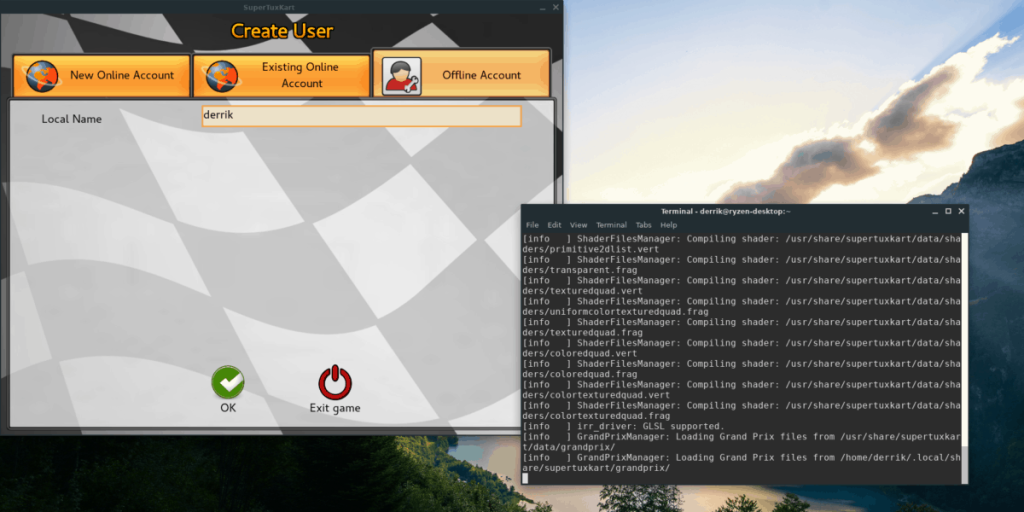
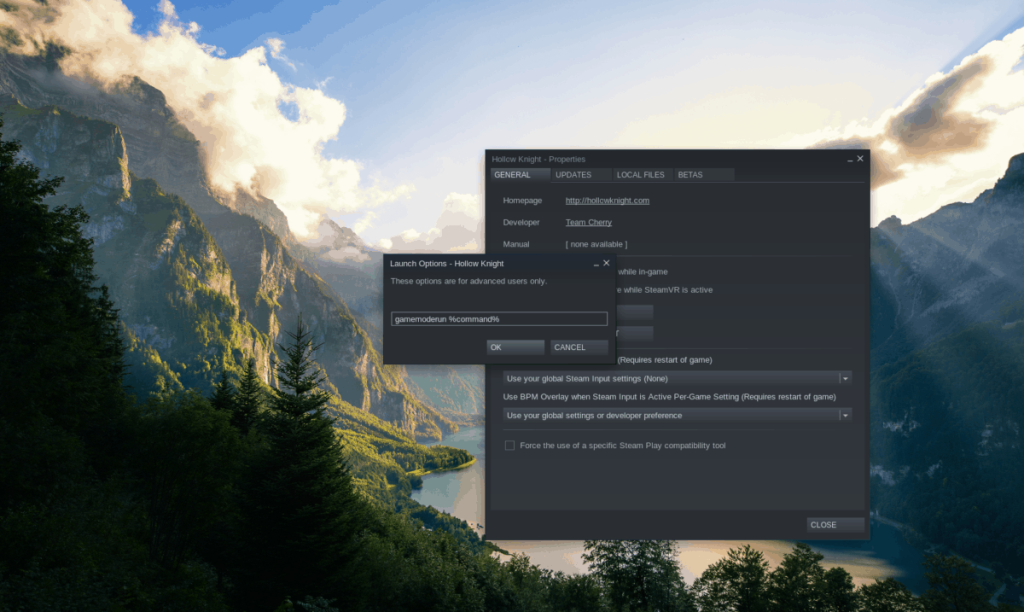





![Jak odzyskać utracone partycje i dane z dysku twardego [Poradnik] Jak odzyskać utracone partycje i dane z dysku twardego [Poradnik]](https://tips.webtech360.com/resources8/r252/image-1895-0829094700141.jpg)


